Как найти загруженный файл в Android-смартфоне?
Неопытных пользователей Android-смартфонов немало. Именно поэтому мы решили показать, как найти загруженные файлы в вашем смартфоне. Для их просмотра вам понадобится файловый менеджер. Как правило, оболочки различных производителей уже включают в себя встроенные решения, однако в моём случае мне всё же придется установить его. Итак, начнем мы с поиска лучшего файлового менеджера. Я предпочитаю Cabinet Beta — удобно и стильно. После установки приложения вы сможете просматривать любые файлы вашего смартфона.
После этого скачиваем интересующий вас файл из Интернета. Как правило, его можно открыть, просто нажав на уведомление, однако если по какой-либо причине оно свернулось, а файл открыть всё же нужно, на помощь придет файловый менеджер. Поможет он и просто в том случае, если кто-то из ваших друзей перекинул документ на ваш смартфон с помощью USB-кабеля. Тогда вопрос «Где же он находится?» станет самым актуальным.
Все скачанные из Интернета файлы хранятся в папке «Download». Для её открытия вам требуется открыть файловый менеджер, затем найти в каталогах данную папку. После этого вы сможете открыть любой скачанный ранее файл, в том числе установочный *.apk, *.zip и так далее.
Для её открытия вам требуется открыть файловый менеджер, затем найти в каталогах данную папку. После этого вы сможете открыть любой скачанный ранее файл, в том числе установочный *.apk, *.zip и так далее.
В случае, если вам неизвестно, где именно сохранился ваш файл, вы можете произвести поиск, нажав на иконку лупы в приложении, речь не идет именно о Cabinet. С тем же успехом можно использовать и ES Проводник, например.
Хотим обезопасить пользователей от случайных действий. Так как память смартфонов разделена на два раздела: системная и внутренняя, есть риски удаления системных файлов, что приведет к некорректной работе смартфона. Для их удаления вам потребуются Root-права, однако возможны и случаи, когда Root-доступ имеется, а сам пользователь об этом и понятия не имеет.
Таким образом, мы научились находить скачанные из Интернета файлы. Предлагаем поддержать неопытных пользователей и прокомментировать статью, добавив свои дополнения.
- Теги
- Новичкам в Android
- Операционная система Android
- Приложения для Андроид
Лонгриды для вас
Почему при разговоре сбрасывается звонок и зачем это нужно
В 2022 году люди все меньше пользуются услугой голосовой связи, предпочитая звонки в мессенджерах текстовые или голосовые сообщения. Почему так? Во-первых, это удобнее и быстрее. Кроме того, звонки через Интернет имеют более высокое качество звука, но несмотря на это совершать звонки все равно как-то привычнее: во всяком случае, разрывы случаются намного реже, а звук не опаздывает. Зато многие любители поболтать заметили, что вызов обрывается через полчаса или через час — у каждого оператора время разнится. Что это: глюк, особенности сотовой связи или смартфона? Можно ли его убрать? Давайте разбираться.
Почему так? Во-первых, это удобнее и быстрее. Кроме того, звонки через Интернет имеют более высокое качество звука, но несмотря на это совершать звонки все равно как-то привычнее: во всяком случае, разрывы случаются намного реже, а звук не опаздывает. Зато многие любители поболтать заметили, что вызов обрывается через полчаса или через час — у каждого оператора время разнится. Что это: глюк, особенности сотовой связи или смартфона? Можно ли его убрать? Давайте разбираться.
Читать далее
Телефон постоянно перезагружается. Что делать
К сожалению, смартфоны далеко не всегда работают стабильно, и порой возникают проблемы, которые заставляют нас совершенно внезапно покупать новую технику. В частности, одной из самых раздражающих неполадок является ситуация, когда телефон на Андроид сам перезагружается. Происходит это по-разному. У кого-то перезагрузка возникает раз в день, а у некоторых людей устройство совсем не выходит из этого режима и не может полноценно работать. Разберемся, с чем связана проблема, и что делать, если смартфон постоянно перезагружается.
Разберемся, с чем связана проблема, и что делать, если смартфон постоянно перезагружается.
Читать далее
Лучшие файтинги для Android, в которые можно играть бесплатно
После рабочего дня иногда просто хочется выпустить пар. Для этого придумано много отличных игр, подборками которых мы периодически делимся с вами. Сегодня поговорим о самом динамичном жанре — файтингах. При этом, у нас для вас есть не только малоизвестные шедевры, но и вполне понятные представители привычных нам франшиз, в которых каждый найдет для себя что-то интересное. Так что садитесь поудобнее, наливайте чашечку чая и разминайте пальцы.
Читать далее
2 комментария
Новый комментарий
Новости партнеров
Как продлить время работы iPhone на iOS 16.
 1
1Как изменилось время работы Айфонов с iOS 16.1
Apple предупредила, что iPhone 14 Pro на всех не хватит
Какой платный VPN выбрать в России. Я нашёл дешёвый и быстрый
МФЦ в телефоне: возможности мобильного приложения «Мои документы»
Перейти к содержанию
Search for:
Главная » Лента новостей » Общество » МФЦ в телефоне: возможности мобильного приложения «Мои документы»
Автор ГТРК «ТАМБОВ» На чтение 3 мин. Просмотров 202 Опубликовано
Оперативно записаться на прием в МФЦ, узнать все о предоставляемых услугах, необходимых документах, режиме работы офисов — это и многое другое теперь в мобильном приложении «Мои документы». Для удобства жителей нашего региона его уже запустили. О простоте и удобстве нового инструмента рассказала Елена Щербакова, директор департамента госуслуг, информационных технологий, связи и документооборота администрации Тамбовской области.
Для удобства жителей нашего региона его уже запустили. О простоте и удобстве нового инструмента рассказала Елена Щербакова, директор департамента госуслуг, информационных технологий, связи и документооборота администрации Тамбовской области.
Главным критерием оказания госуслуг является качество и доступность. В 2019 году губернатор дал поручение разработать мобильное приложение для сети МФЦ. Департамент провел работу, был заключен контракт. И вот в 2020 году на сайте уполномоченного МФЦ размещено мобильное приложение. Что оно дает для наших граждан? Во-первых, узнать графики работы всей сети МФЦ Тамбовской области, документы, которые необходимо подать для оказания услуги, о графике работы, размере госпошлины. Думаю, большей популярностью будут пользоваться «Предварительная запись». Во время самоизоляции у нас было два способа записаться в МФЦ: телефон горячей линии и портал сети МФЦ. Они не выдержали такого потока заявителей. И вот мобильное приложение дает такую возможность.Где можно найти такое приложение? На портале уполномоченного МФЦ размещен специальный баннер. Чтобы им воспользоваться, необходимо его скачать, необходимо иметь учетную запись на портале Госуслуг и выбрать ту услугу, которую вы хотели получить. Вы получите подтверждение того, что вас записали. Вам придет талон и код для подтверждения активации этого талона. Если вы не можете или не хотите прийти в МФЦ, вы можете отказаться от записи в приложении и ваш талон передадут тому, кто в ожидании. Это повышает качество оказания услуги. Потому что почти 40% граждан не являются в учреждение по предварительной записи. Надеюсь, что у граждан мобильное приложение будет очень востребовано. Потому что уже сейчас мы получаем от них положительные отклики. В пандемию совершенно обрушилась наша линия. Если раньше в день получали 200 звонков, то стали получать 2 000. Теперь подключили мобильное приложение и у людей появилось много возможностей. Это качество обслуживания. По телефону я записался, но не смог прийти.

Не все перезвонят. А тут — нажал кнопочку и отписался. В МФЦ загорается талон, а у них, может быть, человек в очереди сидит. Государственные услуги возможны только через стационарные порталы. Это мобильное приложение возможно в любом телефоне. Вы скачали его, оно всегда при вас. Вы идете по дороге, едете по дороге. В любое комфортное время телефон у вас в сумочке. Думаю, это наиболее удобное для МФЦ приложение. Мобильное приложение разработано только для жителей Тамбовской области, работает только в границах региона. Иные субъекты разработали свои мобильные приложения. Мы готовы выслушать от граждан предложения, в течение года мы их принимаем. Возможно, граждане будут что-то предлагать. И мы готовы доработать мобильное приложение уже в 2021 году,
— Елена Щербакова, директор департамента государственных и муниципальных услуг, информационных технологий, связи и документооборота администрации Тамбовской области.
Оператор: Глеб Червяков
Корреспондент: Ольга Плужникова
Узнавайте о новых публикациях как вам удобнее:
Как найти загрузки на смартфоне iOS или Android
Хотите верьте, хотите нет, но найти файлы, которые вы загрузили на свой iPhone или телефон Android, может быть сложнее, чем вы думаете. Поработав какое-то время со смартфоном, он может быстро превратиться в портативный электронный портфель. Наряду с приложениями, которые помогут вам в течение дня, он содержит фотографии, видео, файлы и другие медиафайлы. Хотя загрузить фотографию или меню ресторана на мобильное устройство слишком просто, когда дело доходит до фактического поиска того, где находятся загрузки на вашем телефоне, верно обратное. Может быть трудно найти конкретный файл среди кучи других папок.
Поработав какое-то время со смартфоном, он может быстро превратиться в портативный электронный портфель. Наряду с приложениями, которые помогут вам в течение дня, он содержит фотографии, видео, файлы и другие медиафайлы. Хотя загрузить фотографию или меню ресторана на мобильное устройство слишком просто, когда дело доходит до фактического поиска того, где находятся загрузки на вашем телефоне, верно обратное. Может быть трудно найти конкретный файл среди кучи других папок.
Содержание
- Как найти загрузки на iPhone
- Как найти загрузки на телефоны Samsung
- Как найти загрузки на телефоны Google Pixel
- Как найти загрузки на телефоны Android
- Не забудьте сторонние приложения
Сложность
Легкость
Продолжительность
15 минут
Что вам нужно
Не беспокойтесь! В этом руководстве мы объясним, где найти загруженные файлы на iPhone и телефонах Android, включая устройства Google Pixel и Samsung.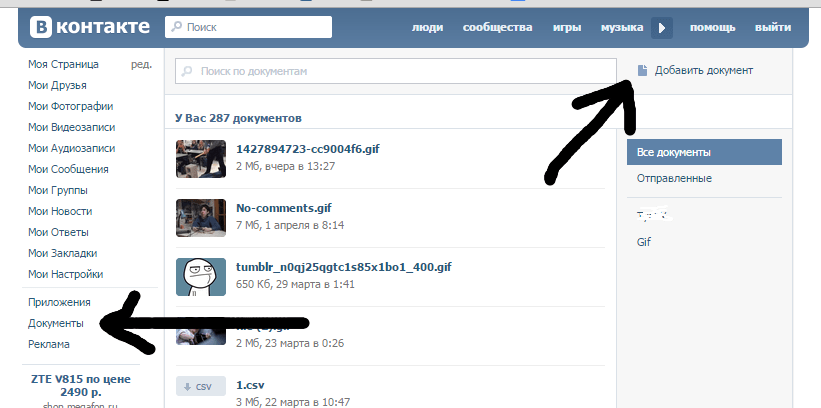 Мы покажем вам, где искать загруженные медиафайлы и что делать, чтобы получить доступ к файлам.
Мы покажем вам, где искать загруженные медиафайлы и что делать, чтобы получить доступ к файлам.
Как найти загрузки на iPhone
Если у вас есть iPhone, перейдите в приложение «Файлы», чтобы найти свои загрузки. Файлы можно использовать для хранения всего, от фотографий до сохраненных песен GarageBand. Если вы что-то скачали в прошлом, вы почти наверняка найдете это там. Вот как:
Шаг 1: На главном экране нажмите Файлы .
Шаг 2: Если вы не сразу попадаете на экран Обзор , коснитесь папки Обзор 9Значок 0038 в правом нижнем углу экрана.
В Browse вы увидите несколько вариантов, перечисленных в разделе Locations . Выберите один из следующих трех шагов (3, 4 или 5):
Шаг 3: Облако: коснитесь iCloud, Google Drive, Dropbox, Amazon Drive или любого другого облачного хранилища для доступа к файлам, хранящимся в этих учетных записях.
Шаг 4: Локальный: Нажмите На моем телефоне , чтобы просмотреть все файлы, загруженные на ваше устройство.
Шаг 5:
Шаг 6: Коснитесь iCloud Drive .
Шаг 7: Нажмите Загрузки на следующем экране.
Если вы все еще не можете найти то, что ищете, вы можете коснуться строки поиска и ввести имя загруженного файла. Если вы не можете вспомнить точное имя, вы можете ввести первые несколько букв, что побудит приложение предложить вероятных кандидатов.
Как найти загрузки на телефонах Samsung
Для смартфонов Samsung применяется почти тот же принцип, но с немного другими названиями.
Шаг 1: Откройте панель приложений и коснитесь значка «Мои файлы» или откройте папку Samsung и откройте ее оттуда (в зависимости от телефона).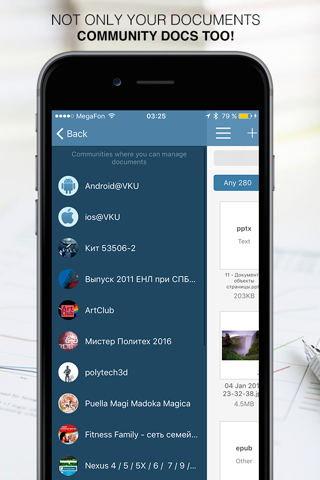
Примечание. Приложение «Мои файлы» также предоставляет другие категории, разделяющие файлы на типы: Изображения, видео, аудио, документы и Установочные файлы . Проверьте эти категории, если вы не можете найти свои файлы в категории «Загрузки».
Шаг 3: Вы также можете использовать поле поиска на панели приложений, чтобы найти конкретную загрузку.
Как найти загрузки на телефонах Google Pixel
Технически эти шаги применимы к приложению Google Files , которое можно использовать на любом телефоне Android, а не только в серии Google Pixel.
Шаг 1: Откройте панель приложений и коснитесь приложения Файлы .
Шаг 2: По умолчанию открывается вкладка Очистить . Прокрутите вниз и коснитесь карточки Загруженные файлы .
Шаг 3: На экране «Загрузки» вы можете переключаться между Миниатюрой и Список просмотров . Рядом с этой кнопкой находится трехточечный значок «Дополнительно», представляющий раскрывающееся меню с параметрами «Сортировать по » и «Выбрать все ».
На онлайн-форумах небольшая часть владельцев Google Pixel сообщила о невозможности найти загруженные фотографии или файлы в приложении Files . Обычно это является результатом проблемы с разрешениями, связанной с использованием приложения Google для загрузки изображений.
Шаг 4: Чтобы решить эту проблему, перейдите в Настройки > Приложения > Google > Разрешения .
Шаг 5: Затем убедитесь, что разрешение Storage включено. Если это не так, загруженные файлы будут по-прежнему отправляться в отдельный системный каталог.
Как найти загрузки на телефонах Android
Поиск загрузок на других телефонах Android происходит почти так же, как поиск их на телефонах Google Pixel или Samsung. Однако в зависимости от моделей и производителей название приложения может отличаться.
Как правило, вам нужно сделать следующее:
Шаг 1: Откройте панель приложений .
Шаг 2: Откройте файловый менеджер на вашем телефоне, который будет называться примерно так: Downloads, File Manager, или My Files .
Шаг 3: Выберите папку с файлами Downloads .
Примечание. Если вы не видите свои Загрузки , сначала перейдите к
Вы также можете использовать панель поиска, чтобы быстро вызвать файл, который вы ищете, или проверить, не отсортировали ли вы его случайно в другую папку.

 1
1 Где можно найти такое приложение? На портале уполномоченного МФЦ размещен специальный баннер. Чтобы им воспользоваться, необходимо его скачать, необходимо иметь учетную запись на портале Госуслуг и выбрать ту услугу, которую вы хотели получить. Вы получите подтверждение того, что вас записали. Вам придет талон и код для подтверждения активации этого талона.
Если вы не можете или не хотите прийти в МФЦ, вы можете отказаться от записи в приложении и ваш талон передадут тому, кто в ожидании. Это повышает качество оказания услуги. Потому что почти 40% граждан не являются в учреждение по предварительной записи. Надеюсь, что у граждан мобильное приложение будет очень востребовано. Потому что уже сейчас мы получаем от них положительные отклики.
В пандемию совершенно обрушилась наша линия. Если раньше в день получали 200 звонков, то стали получать 2 000. Теперь подключили мобильное приложение и у людей появилось много возможностей. Это качество обслуживания. По телефону я записался, но не смог прийти.
Где можно найти такое приложение? На портале уполномоченного МФЦ размещен специальный баннер. Чтобы им воспользоваться, необходимо его скачать, необходимо иметь учетную запись на портале Госуслуг и выбрать ту услугу, которую вы хотели получить. Вы получите подтверждение того, что вас записали. Вам придет талон и код для подтверждения активации этого талона.
Если вы не можете или не хотите прийти в МФЦ, вы можете отказаться от записи в приложении и ваш талон передадут тому, кто в ожидании. Это повышает качество оказания услуги. Потому что почти 40% граждан не являются в учреждение по предварительной записи. Надеюсь, что у граждан мобильное приложение будет очень востребовано. Потому что уже сейчас мы получаем от них положительные отклики.
В пандемию совершенно обрушилась наша линия. Если раньше в день получали 200 звонков, то стали получать 2 000. Теперь подключили мобильное приложение и у людей появилось много возможностей. Это качество обслуживания. По телефону я записался, но не смог прийти.